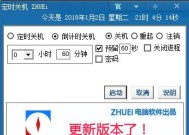电脑如何设置定时关机功能?
- 家电百科
- 2025-04-02
- 12
- 更新:2025-03-27 00:39:19
在现代数字生活中,电脑已成为我们学习、工作甚至是娱乐不可或缺的工具。但有时我们可能需要暂时离开电脑,却又不希望电脑处于长时间运行而造成能源浪费或是希望在夜间自动关机以降低噪声或热量。为了实现这一需求,我们可以设置电脑的定时关机功能。接下来,本篇文章将向您详细介绍如何为您的电脑设置定时关机功能,无论您使用的是Windows还是Mac系统。
1.Windows系统设置定时关机
在Windows操作系统中,您可以通过简单的命令来设置定时关机。
1.1使用`shutdown`命令
您需要知道Windows系统有一个内置的`shutdown`命令,可以用来设置定时关机。
1.打开命令提示符:点击“开始”菜单,键入`cmd`或`命令提示符`,然后点击出现的选项打开它。
2.键入定时关机命令:格式为`shutdown-s-t秒数`,其中`-s`表示关机,`-t`后面的秒数是你希望电脑在多少秒后关机。例如输入`shutdown-s-t3600`表示电脑将在一个小时后关机。
3.执行命令:按下回车键,命令将被执行,系统开始倒计时。
1.2使用任务计划程序
如果您希望有更多灵活性,比如取消定时关机,可以使用任务计划程序。
1.打开任务计划程序:同样是在“开始”菜单中,搜索并打开“任务计划程序”。
2.创建基本任务:点击右侧的“创建基本任务...”,为任务命名并添加描述。
3.设置触发器:选择何时开始执行任务,可以设置为一次性、每日或其它您需要的时间。
4.设置操作:选择“启动程序”,然后在“程序或脚本”中输入`shutdown`,在“添加参数(可选)”输入`/s`。
5.完成设置:完成设置后,点击“完成”即可。

2.Mac系统设置定时关机
对于使用Mac系统的用户,可以通过系统内置的终端工具来实现定时关机。
2.1使用`sudoshutdown`命令
1.打开终端:可以通过Spotlight搜索`终端`或在`应用程序`->`实用工具`中找到它。
2.输入关闭命令:键入`sudoshutdown-h+分钟`。这里的`-h`是用来关机,`+分钟`则是从现在开始您希望多少分钟后关机。如果您想在30分钟后关机,就输入`sudoshutdown-h+30`。
3.输入密码:由于使用了`sudo`,系统会要求输入用户密码。输入密码后,电脑将开始倒计时关机。
2.2使用“能源节约器”设置
较新版本的macOS提供了更简便的图形界面设置:
1.点击苹果菜单上的“苹果”>“系统偏好设置”。
2.点击“节能器”。
3.设置“计算机睡眠”和“显示器睡眠”以及“启动或唤醒时”选项。
4.在右下角,勾选“晚上xx:xx前睡着后自动关机”,设置具体的时间来让电脑自动关机。

3.常见问题解答
3.1如何取消已经设置的定时关机?
Windows系统:
如果使用`shutdown`命令设置了定时关机,可以通过`shutdowna`命令来取消关机。
如果使用任务计划程序设置的定时关机,可以打开任务计划程序管理界面,找到相应的任务并删除。
Mac系统:
如果是通过`shutdown`命令设置的,可以在终端中输入`sudoshutdownc`来取消关机。
如果是通过“能源节约器”设置,直接打开系统偏好设置修改即可。
3.2定时关机是否支持其他操作系统?
大多数现代操作系统,包括Linux发行版,都支持通过命令行设置定时关机。您可以查找相应发行版的文档来获取具体命令。
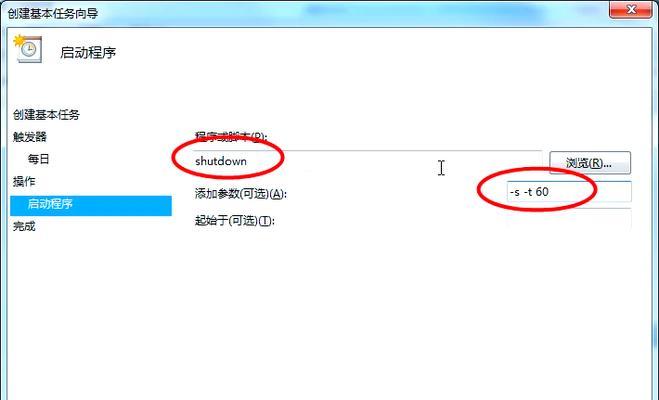
4.总体建议
设置定时关机是一个提高能源使用效率和管理个人电脑的好方法。无论是Windows还是Mac用户,都应该了解如何配置这一功能。在操作过程中,如遇到任何问题,可以查阅官方的技术支持文档,或使用搜索引擎来寻找更具体的答案。
以上就是如何为电脑设置定时关机功能的详细步骤和建议。希望对您有所帮助,并能成为一个更加高效的电脑用户。